オンライン会員登録画面のご案内

ドテラの製品を最安値で手に入れるために、ドテラ社への会員登録をしましょう 。
このページでは、WEB登録の方法について解説します。
重要なお知らせ
モバイルレスポンシブ対応により、ドテラ社の会員登録ページのレイアウトが変更されました。(入力内容は本サイトとほぼ同じです)
このサイトは入力内容をあらかじめ知っておくための参考にしていただき、実際の入力マニュアルは、ドテラ社が作成してくれた下記のマニュアルを参考にしてください。
引用元▶https://www.doterra.com/JP/ja_JP/doterra-tools-manuals
このページの目次
1.ドテラ社サイトの会員登録ページを開きます
ご登録(ご紹介者様ID番号入力)
↑ドテラ社サイトの会員登録ページが別ウインドウで開きます
2.「ドテラへようこそ!」画面
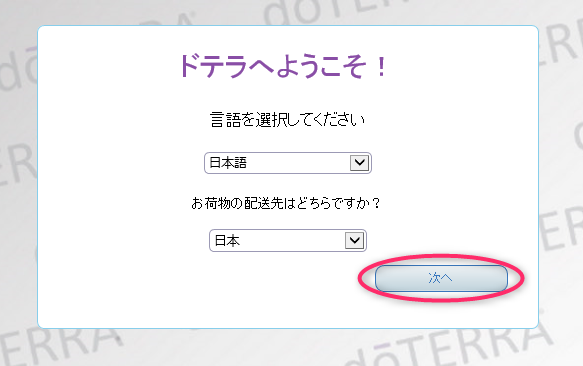
言語「日本」配送先「日本」を確認し「次へ」
3.ご希望の登録タイプをお選びください
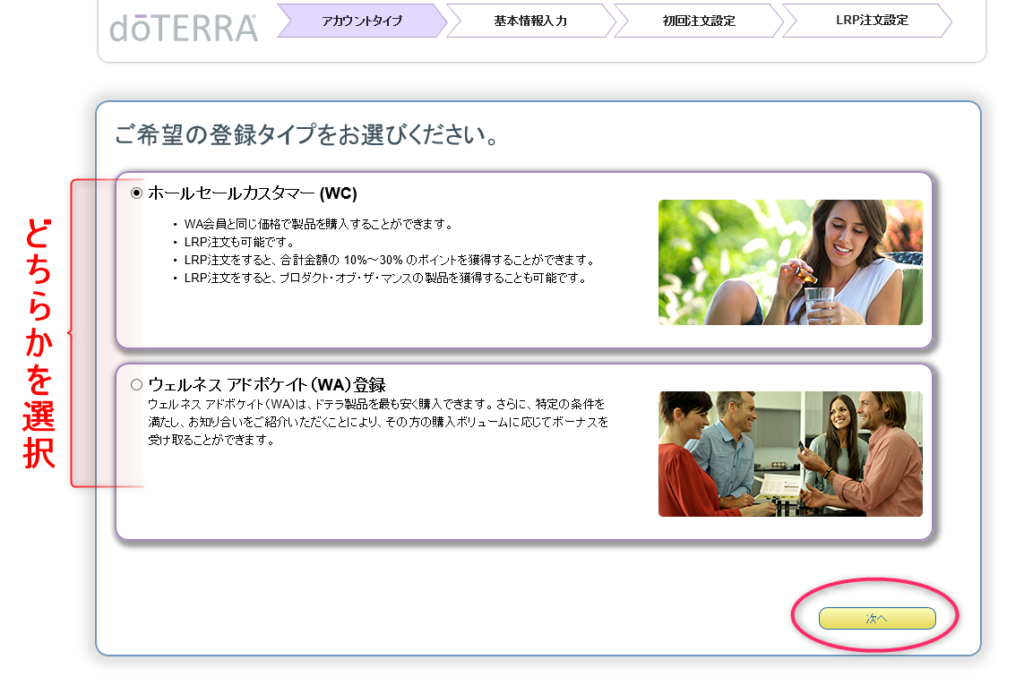
※会員種別について詳しく知りたい方は【doTERRAのはじめかた】を御覧ください
4.基本情報入力画面
①ウェルネス・アドボケイト(WA)会員登録
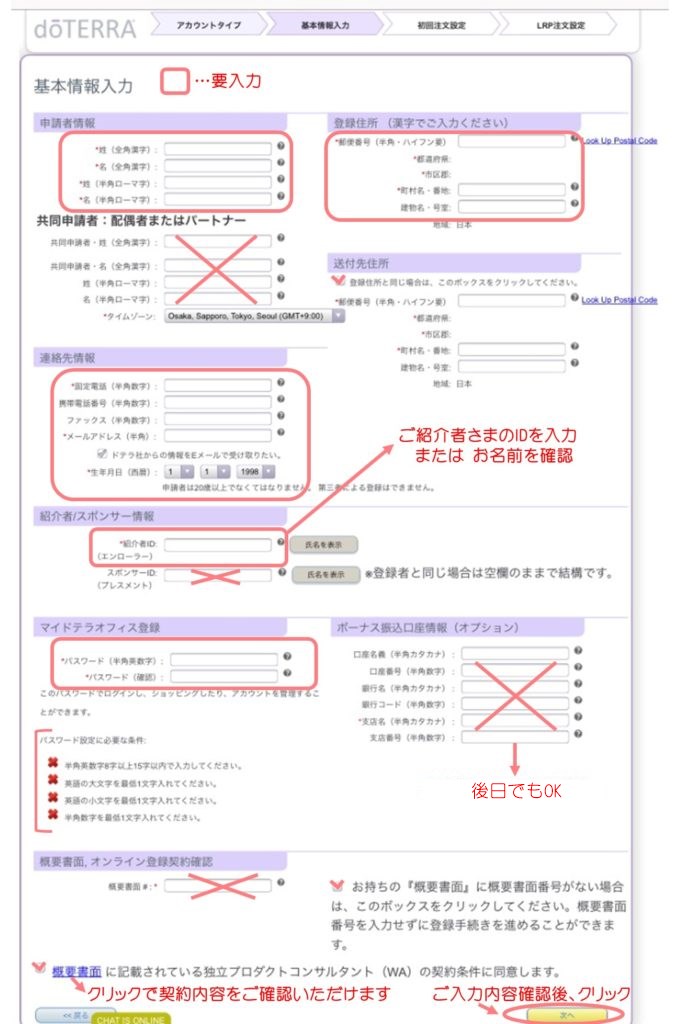
・お手元のWA登録キット内の概要書面表紙にシールでついている「概要書面」番号を入力することで、本登録となります。WA登録申請書の郵送の手間を省けますので、概要書面番号の入力はおすすめです。(マイドテラオフィスからの後日の概要書面番号入力も可能になりました)
・ボーナス振込口座は、オプションになります。後日、「登録情報変更届」で申請することが可能です。ボーナス振込手続きが完了する前にボーナスが入った場合には、製品代としても使えるドテラの電子マネー「AR」にプールされ、口座の手続きが完了すると振り込まれます。
②ホールセール・カスタマー (WC)会員登録
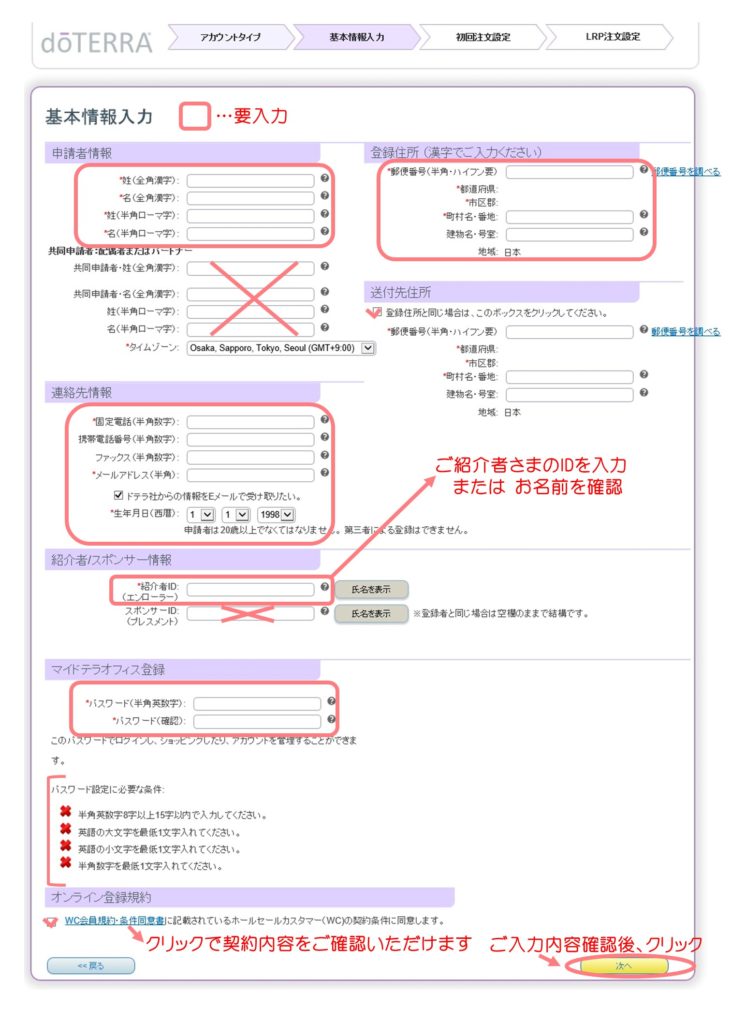
5.ご登録時の初回注文

「OTG」を選択します
6.ご注文製品をお選びください
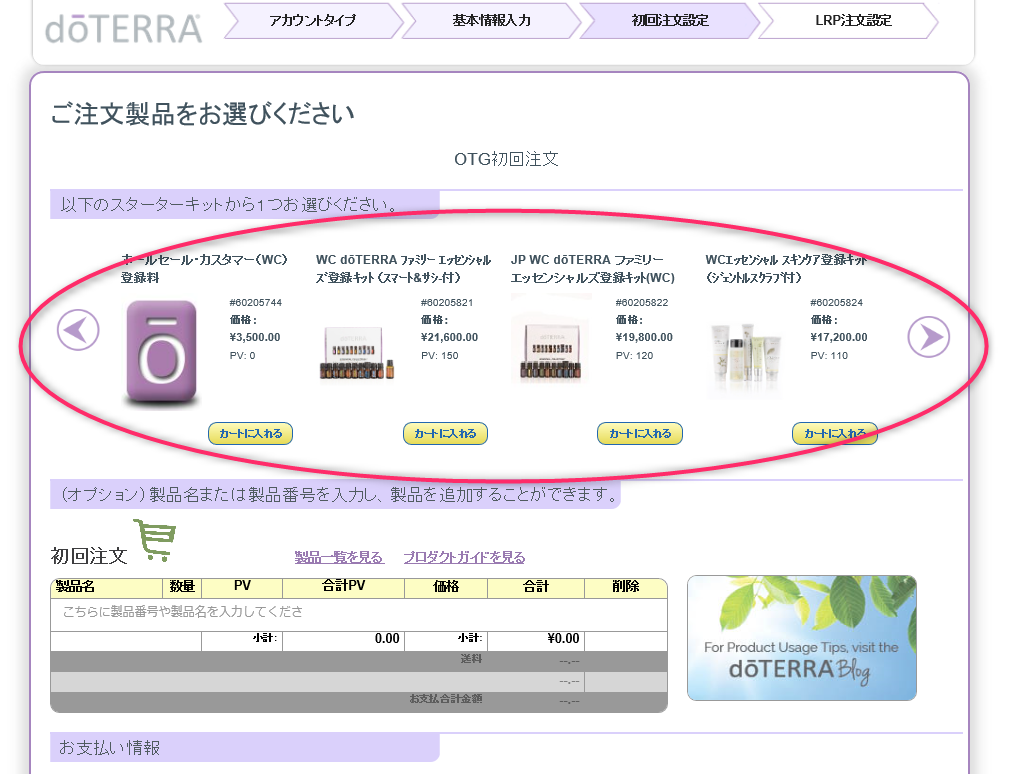
「登録料3500円」または、ご希望の「登録キット」の下にある「カートに入れる」ボタンをクリックします
※「登録キット」は、登録時に一度だけ購入できる、登録料3500円が含まれるおトクな製品セットです
7.他の欲しい製品を追加します(オプション)
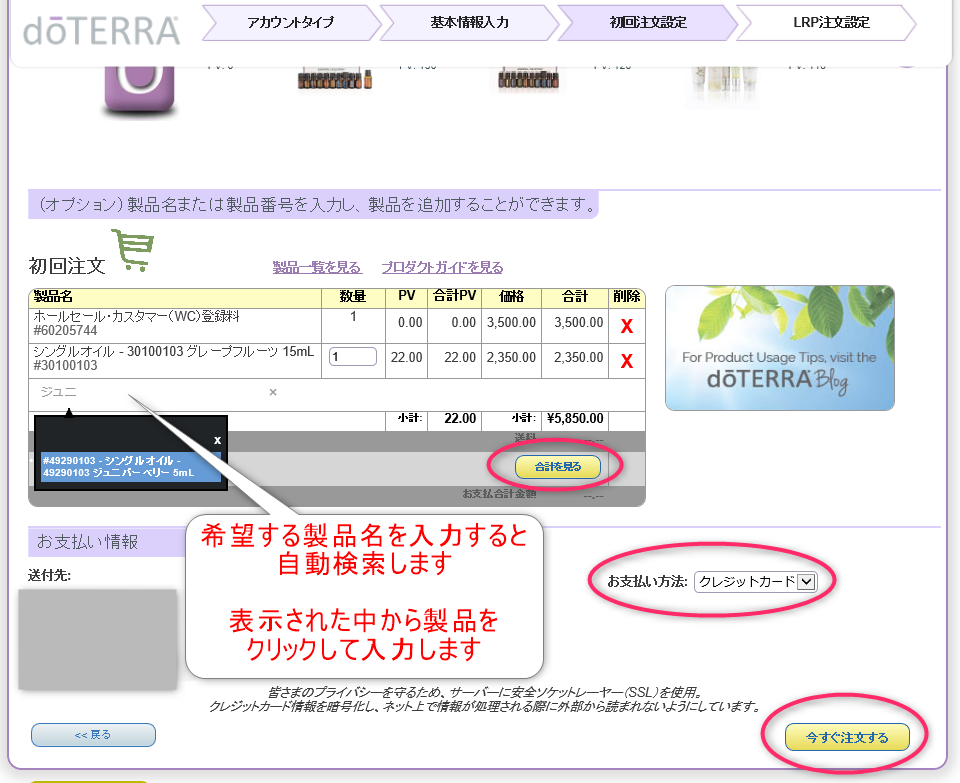
① 他に欲しい製品がある場合は、製品を追加します。
②「合計を見る」をクリックし、金額を確認してください。
③ 送付先をもう一度ご確認ください。
④「お支払方法」を選択します。「クレジットカード」or「代引き」
⑤「今すぐ注文する」をクリックします。
⑥ クレジットカードの場合は、次に表示された画面でカード情報をご入力ください。
8.ドテラのご登録と初回注文が完了しました
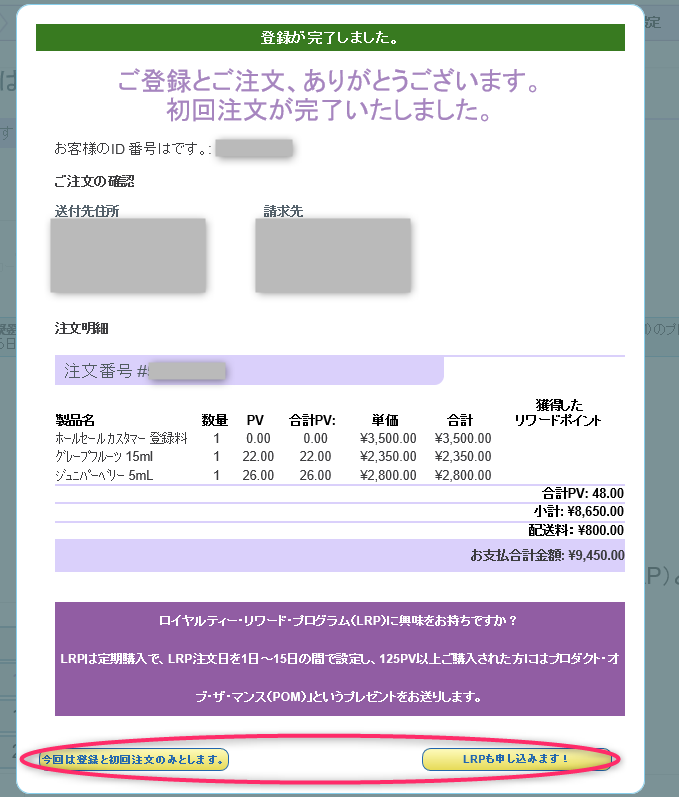
① 画面で注文内容をご確認ください。
②「今回は登録と初回注文のみとします。」または「LRPも申し込みます!」を選び、完了です✨
※LRPについて詳しく知りたい方は、下記リンクからご確認ください。
お疲れさまでした!
次回からの注文方法を知りたい方へ
次回からの注文方法を詳しく知りたい方は、【メリットたくさん!「LRP注文」とは?】をご覧ください。
もう一度おさらいしたい方へ
会員種別(WA会員とWC会員の違い)や、初回の製品選びに関してもう一度確認したい方は、下記ボタンからどうぞ
